品牌型号:联想天逸510S 2020
系统:win10 1909 64位企业版
软件版本:Microsoft Excel 2019 MSO 16.0
部分用户可能电脑型号不一样,但系统版本一致都适合该方法。
excel怎么让一列平分为各列?下面与大家一起来了解excel如何把一列数据平均分成几列的教程。
1、打开Excel表格,选择单元格,使用空格键分割单元格内容

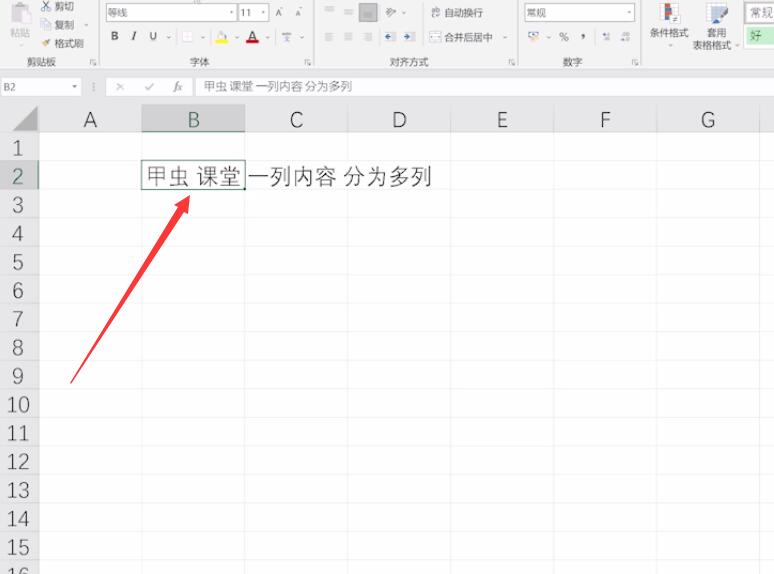
2、点击数据,分列,选择分隔符号,点击下一步,勾选空格,点击下一步,最后点击完成即可
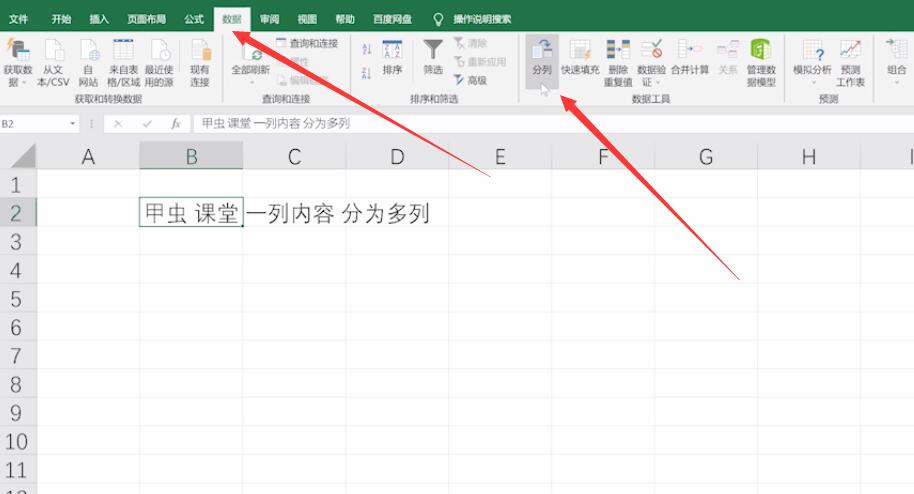
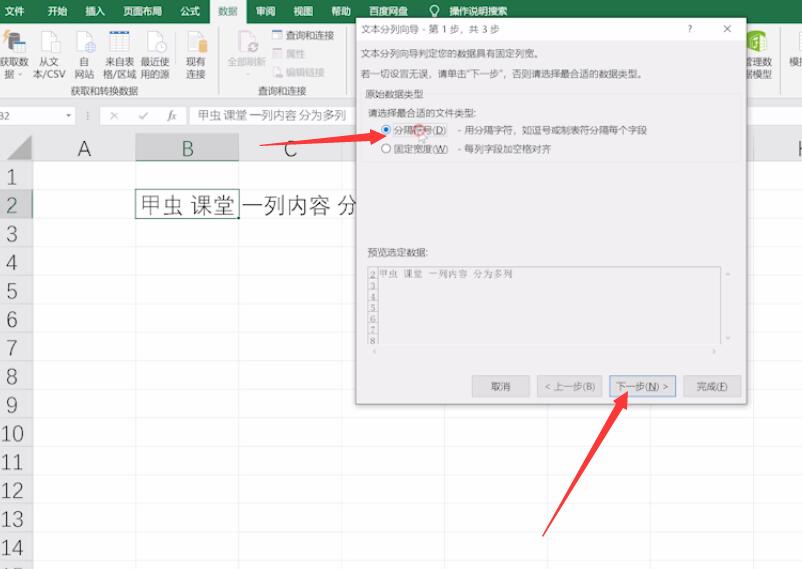
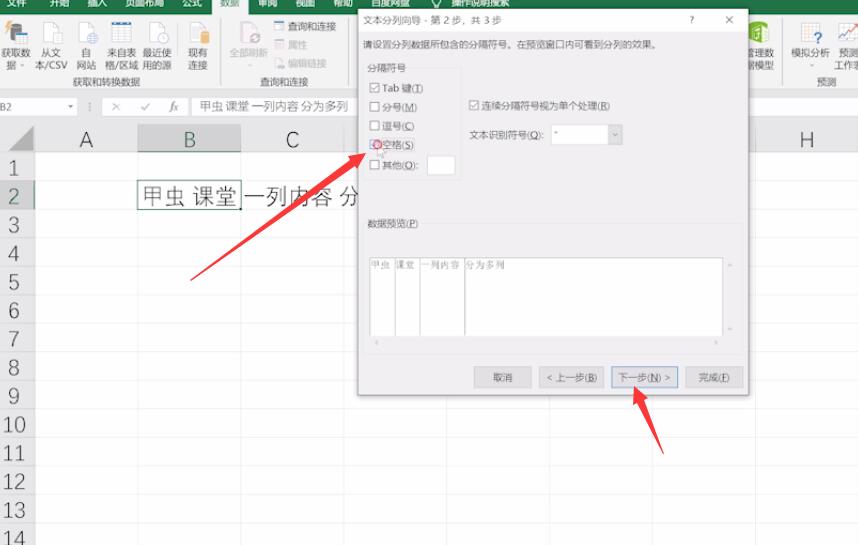

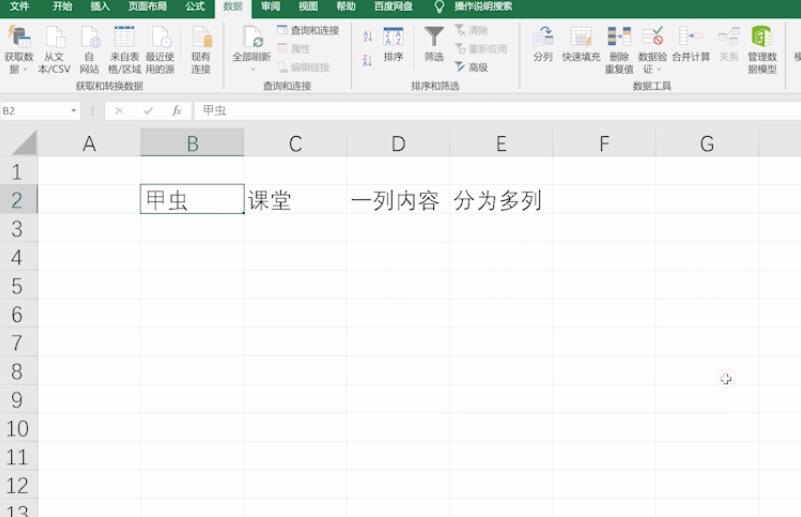
总结:
空格键分割单元格内容
分列选择分隔符号
还没人评论,快来抢沙发~